가비아(Gabia, Inc.) 비즈니스 IT에 필요한 IaaS형 클라우드와 PaaS 서비스, SaaS형 그룹웨어 솔루션 등을 제공하고 있는 클라우드 기업으로 1998년 03월 28일 설립되어 2005년 가비아(079940)로 코스닥 시장에 상장되었습니다.가비아 도메인 구매는 TISTORY의 운영 정책 안내의 '[안내] 6월 27일부터 티스토리 자체 광고를 신설합니다.'로 인한 구글 애드센스의 무효클릭 증가와 광고 게재 중단, 블로그의 인터페이스 훼손과 사용자 이탈로 인한 서비스의 유지 및 연속성에 대한 우려에 대비하는 차원으로 Google Blogspot과 WordPress 등의 서비스에 2차 도메인을 연결하기 위해서 입니다. 이와 함께 블로그 이전시 기존의 하위 도메인 변경으로 검색에서 제외되기 때문에 장기적으로 운영하는 경우에는 새로운 블로그 생성시 개별 도메인을 적용하고 시작하는 것이 유리합니다.

1. How to Buy Gabia Domain : Purchase a dyurwitcherry.com domain name
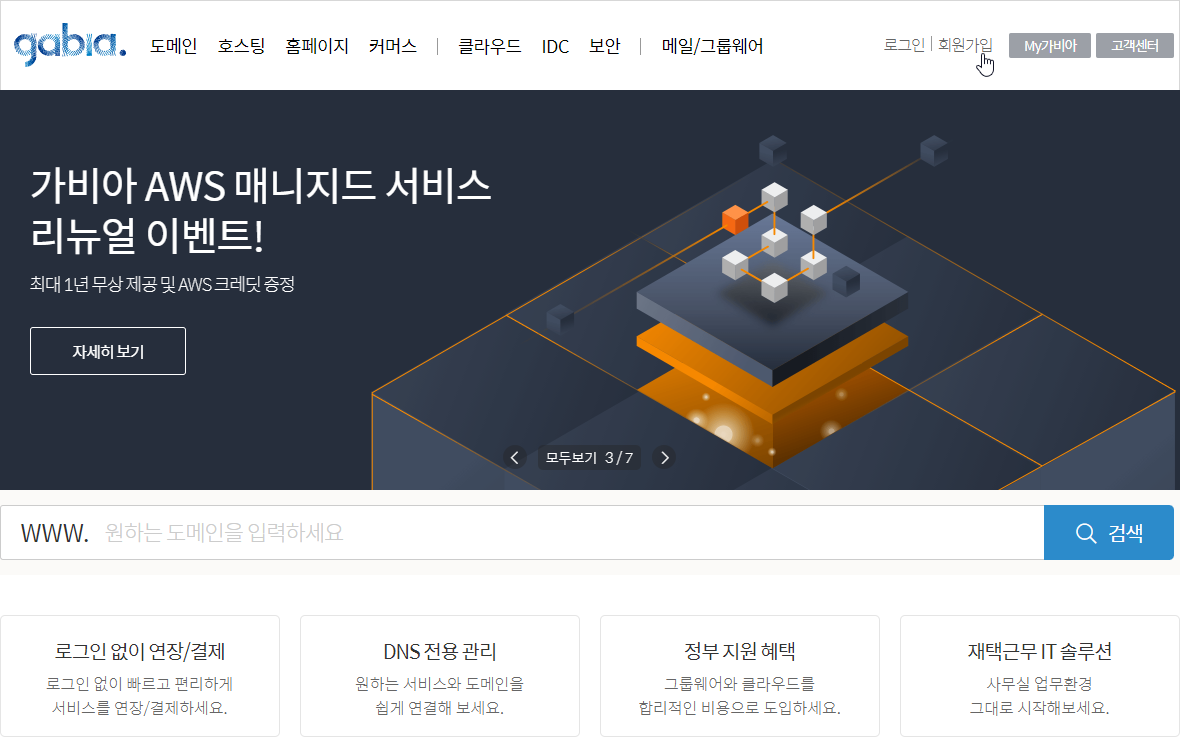
가비아 도메인 구매하는 방법은 먼저, gabia 홈페이지에 로그인 하거나, 계정이 없는 경우에는 상단 우측의 '회원 가입' 메뉴를 클릭합니다. 참고로, 로그인 하지 않아도 화면 중앙의 'WWW. 원하는 도메인을 입력하세요 🔍검색' 메뉴를 이용하여 먼저 확인 할 수 있습니다.
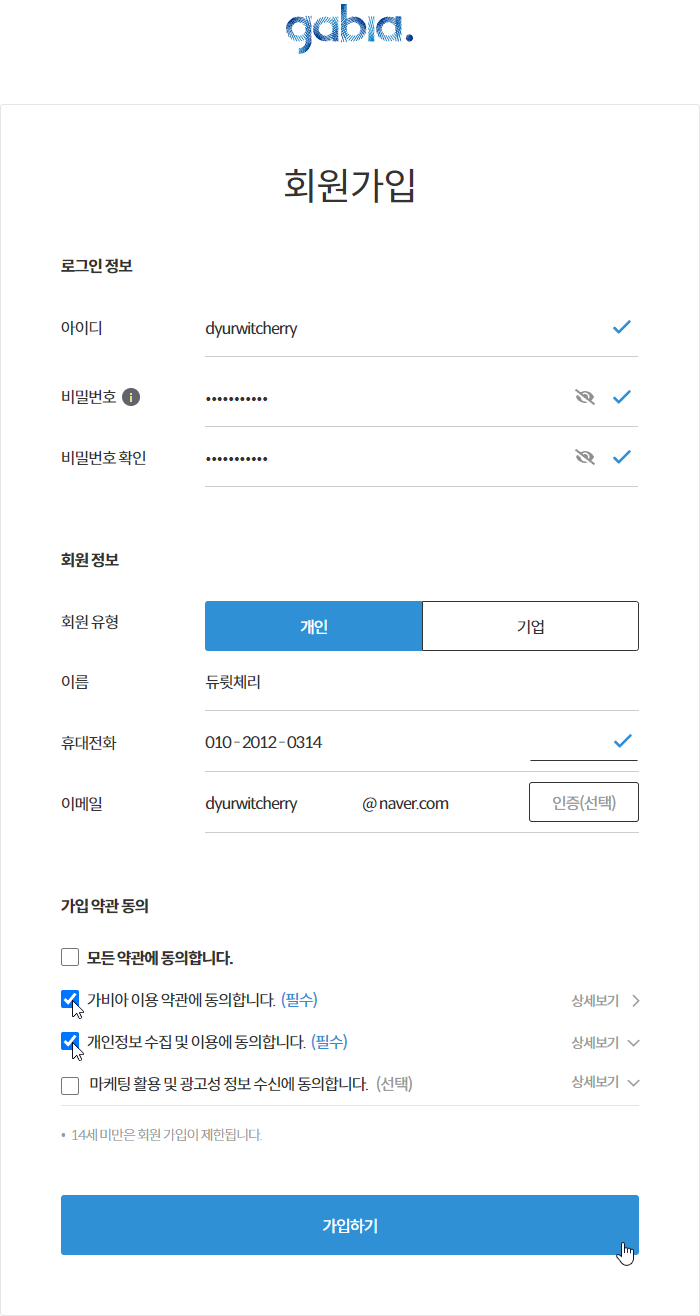 |
gabia 계정이 없는 경우에는 회원 가입을 선택하여 6~16자/영문 소문자와 숫자 조합의 아이디와 8~16자/문자, 숫자, 특수문자 모두 혼용 비밀번호 및 비밀번호 확인을 입력하고, 회원 유형에 '개인' 또는 '기업'을 선택한 후 가입 약관 동의 항목 중 '☑ 가비아 이용 약관에 동의 합니다. (필수)'와 '☑ 개임정보 수집 및 이용에 동의합니다. (필수) 항목을 체크한 다음 하단의 '가입하기' 버튼을 클릭합니다.
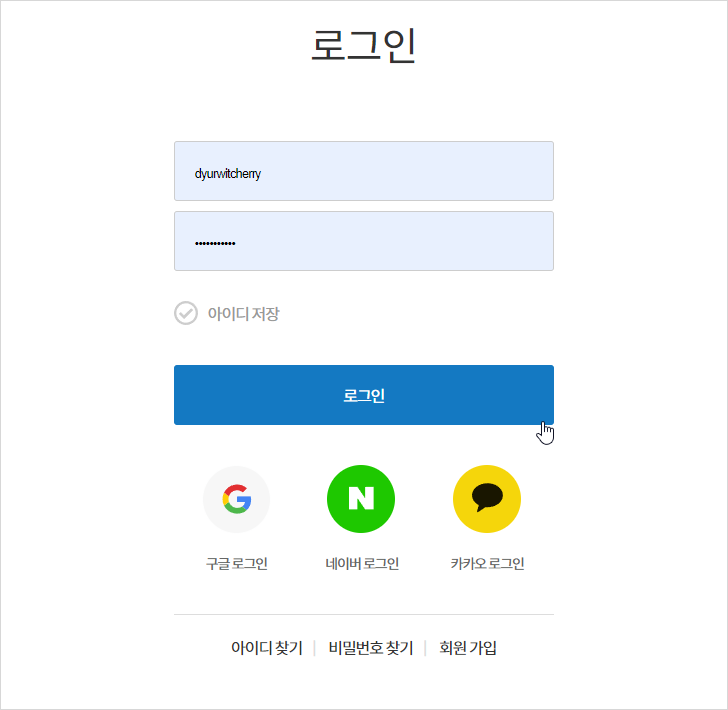
가비아 로그인 메뉴를 선택한 경우에는 gabia 계정의 아이디와 비밀번호를 입력하고 '로그인' 버튼을 클릭하고, 계정이 없는 경우에는 구글 로그인과 네이버 로그인, 카카오 로그인 연동을 한 후 외부 계정으로 가비아 서비스를 이용할 수 있습니다.
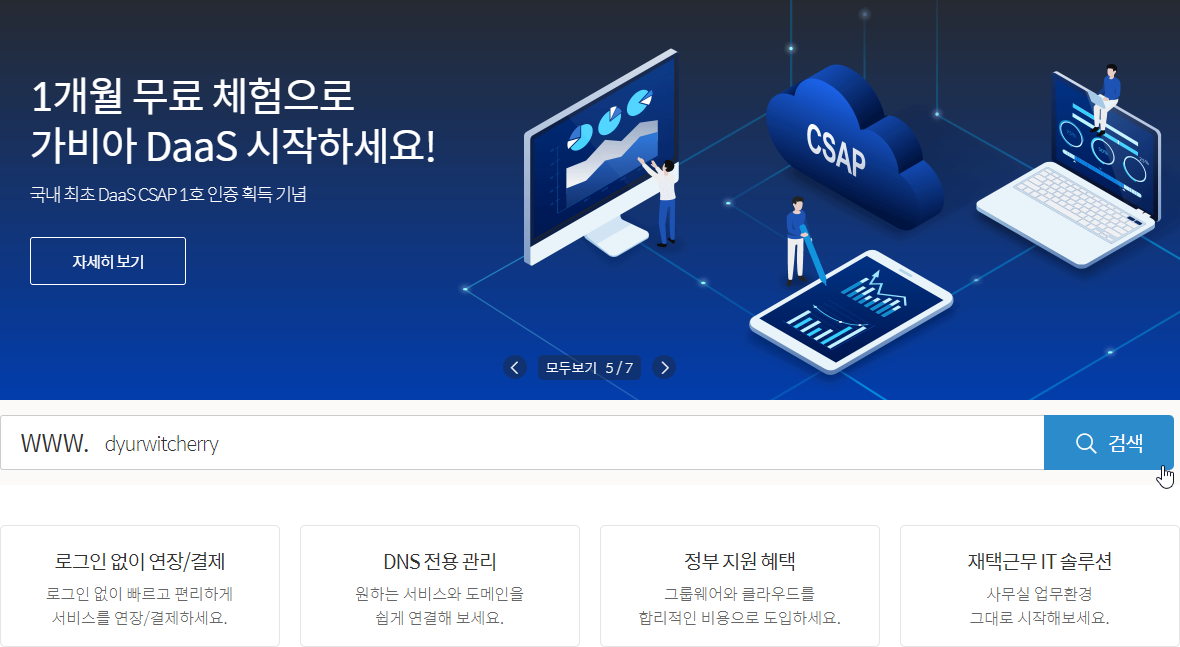
가비아 계정에 로그인 한 다음 홈페이지 화면 중앙의 'WWW. 원하는 도메인을 입력하세요'란에 원하는 도메인 네임 'ex. www.dyurwitcherry.com'을 입력하 후 '🔍검색' 버튼을 클릭 합니다. 참고로, '*.com'과 '*.net', '*co.kr' 등 도메인 종류를 입력하지 않고, 원하는 영문 소문자 또는 숫자 및 특수문자 '-' 하이픈 조합으로 구성하여 검색할 수 있는데, 도메인인 네임의 시작과 끝에는 영문 소문자 또는 숫자만 가능하여 특수문자로 시작 또는 끝나는 Domain name은 사용할 수 없습니다.
2. 가비아 도메인 구매하는 방법 : 듀륏체리닷컴 Domain name 구입
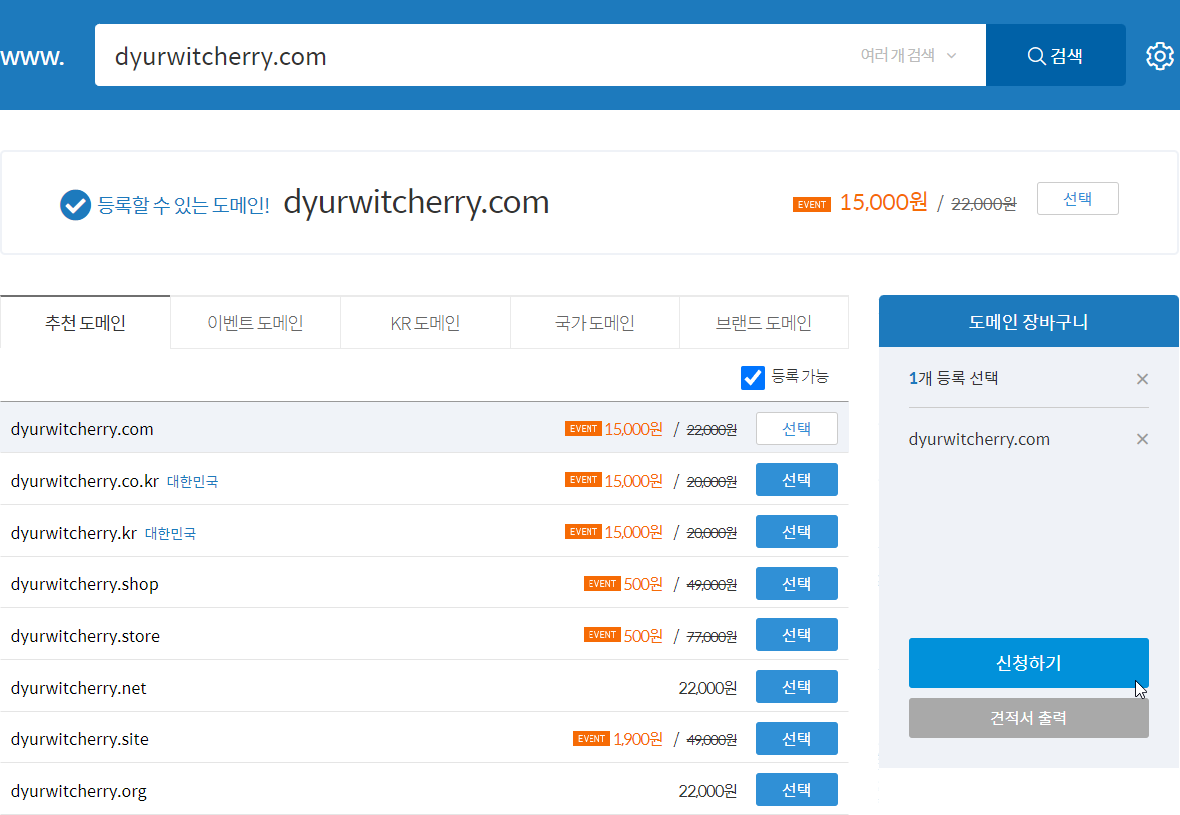
가비아 홈페이지 화면 중앙의 'WWW. 원하는 도메인을 입력하세요'란에 원하는 도메인 네임 'ex. dyurwitcherry'를 입력하 후 '🔍검색' 버튼을 누르면, 추천 도메인과 이벤트 도메인, KR 도메인과 국가 도메인, 브랜드 도메인 탭에 사용 가능한 Domain의 '*.com'과 '*.net', '*.org'와 *co.kr' 등의 가격과 '☑ 등록 가능' 여부가 표시 됩니다. 도메인 목록에서 원하는 Domain name을 선택하고 '✓ 등록할 수 있는 도메인! 'ex.dyurwitcherry.com' 여부를 확인한 다음 '도메인 장바구니'의 '신청하기' 버튼을 클릭합니다.
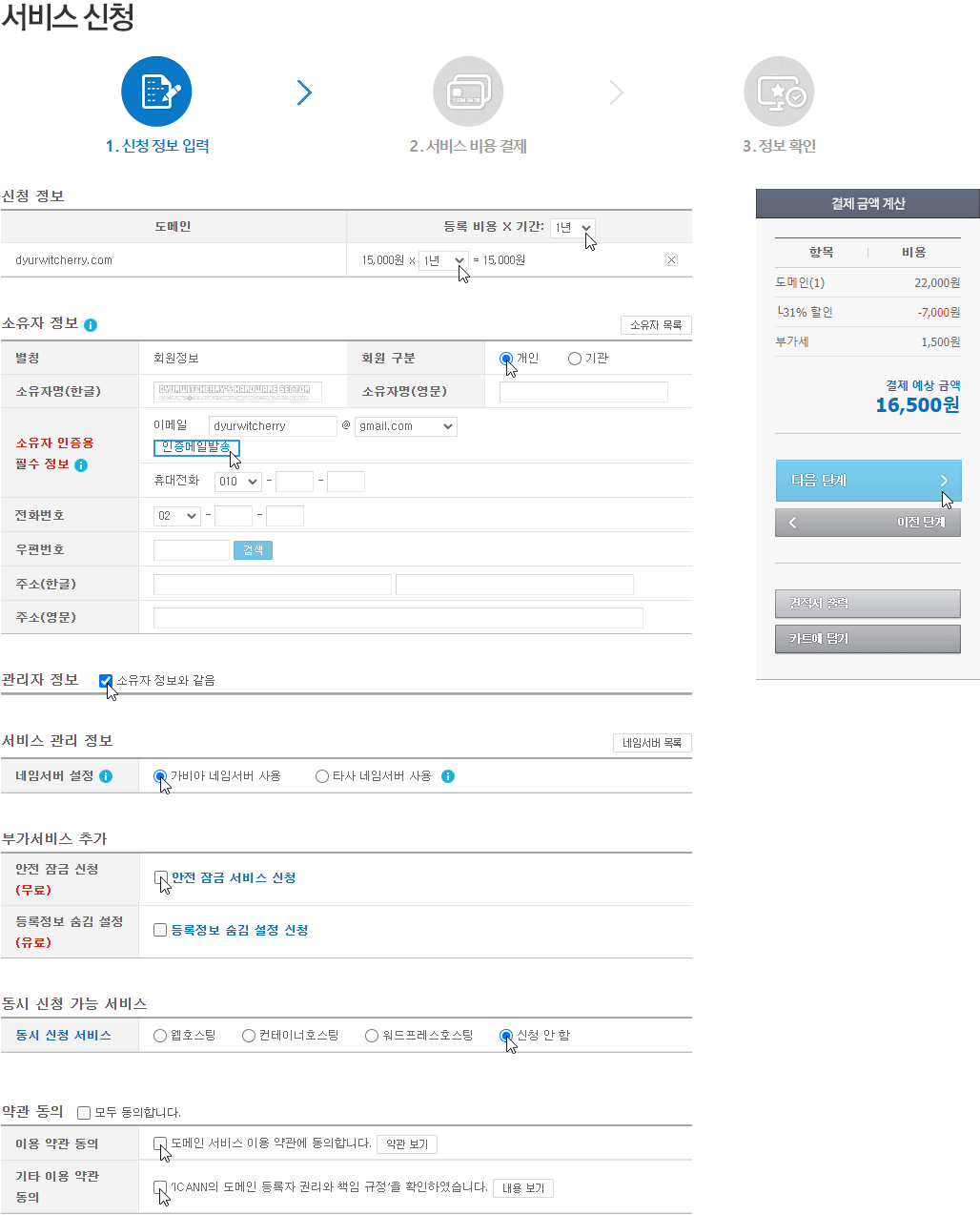
가비아에서 선택한 도메인의 신청하기 버튼을 클릭하면 '서비스 신청'의 '1. 신청 정보 입력' 단계로 이동되어 신청 정보의 도메인 란에 구입하려는 Domain name 'ex.dyurwitcherry.com'의 '등록 비용 × 기간: 2년 ∨'이 적용되어 도메인 가격이 표시 됩니다. 참고로, 구매하려는'*.com' 도메인은 'EVENT 15,000원 / 22,000원'으로 31% 할인이 적용되지만, 2년 등록시 연간 '19,500원 × 39,000원'으로, 1년을 선택 하였습니다.
gabia 회원 가입은 아이디와 비밀번호 및 이메일 주소 정보만 입력해도 되지만, 가비아에서 도메인 구입 시에는 휴대전화와 전화번호, 우편번호와 주소 및 영문주소(한글 주소 입력시 자동 전환) 등을 모드 입력하고 이메일 인증을 받아야 합니다. 이와 함께 서비스 관리 정보의 네임서버 설정은 '◉ 가비아 네임서버 사용'과 '◉ 타사 네임서버 사용' 중 라디오 버튼을 선택하고, 부가서비스 추가의 안전 잠금 신청(무료) '☑ 안전 잠금 서비스 신청'을 체크 합니다.
동시 신청가능 서비스 중 웹 호스팅과 컨테이너 호스팅, 워드프레스 호스팅을 사용하지 않는 경우에는 '◉ 신청 안 함' 선택하고, 약관 동의 중 '☑ 도메인 서비스 이용 약관에 동의 합니다.'와 '☑ 'ICANN의 도메인 등록자의 권리와 책임 규정'을 확인하였습니다.' 항목을 모두 체크하고 '결제 금액 계산'의 '다음 단계 >' 버튼을 클릭합니다.
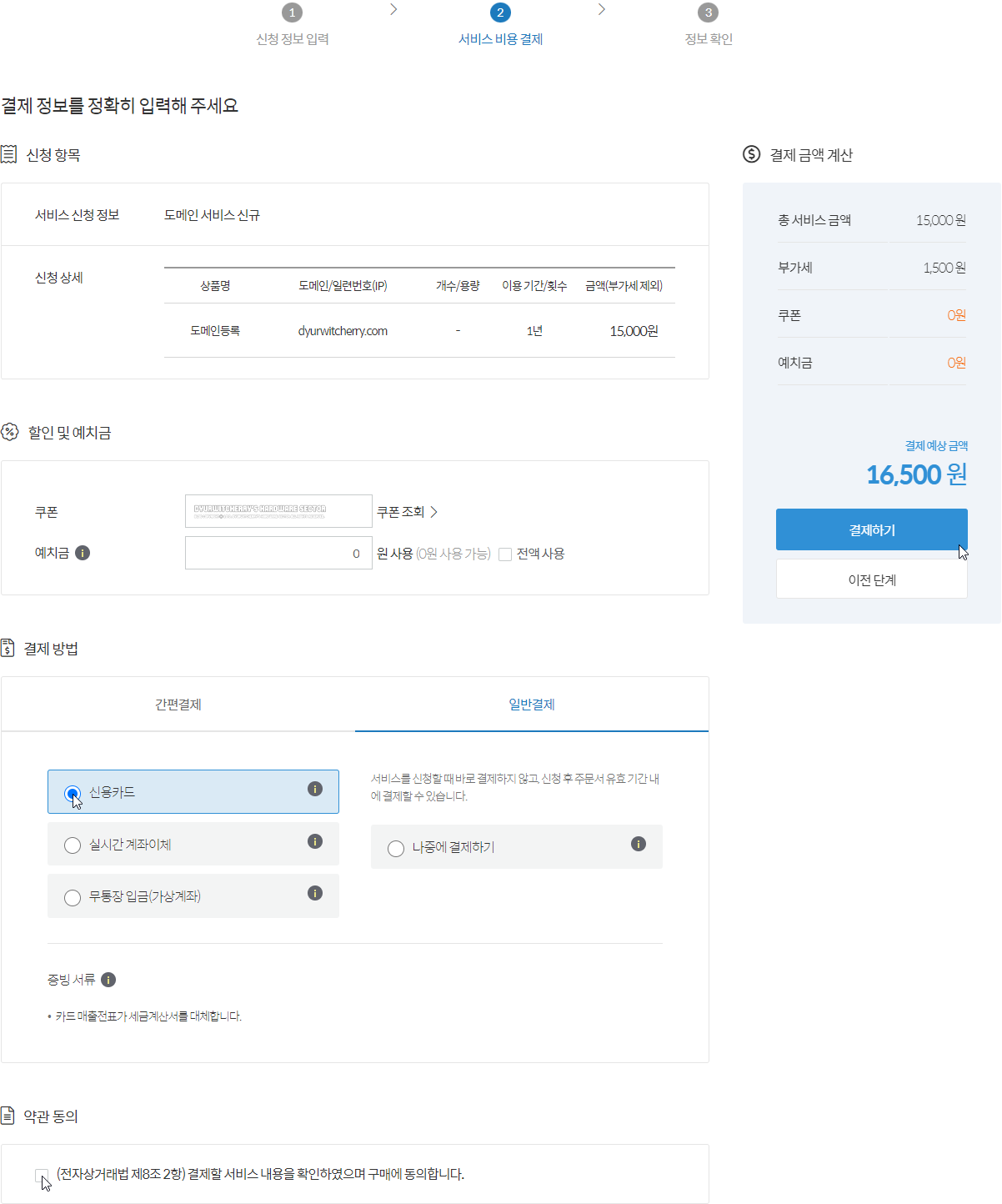
서비스 비용 결제 단계의 '결제 정보를 정확히 입력해 주세요'의 신청 항목 서비스 신청 정보 도메인 서비스 신규 도메인 등록의 'ex.dyurwitcherry.com'과 이용기간 부가세 제외 금액을 확인하고 '간편결제'의 '◉ 신용카드'와 '실시간 계좌이체', '무통장 입금(가장 계좌)' 또는 '일반결제'를 선택하거나 '나중에 결제하기'도 가능 합니다. 약관 동의의 '☑ (전자상거래법 제8조 2항) 결제할 서비스 내용을 확인하였으며 구매에 동의 합니다.' 항목을 체크하고 결제 금액 계산 하단의 '결제하기' 버튼을 클릭합니다.
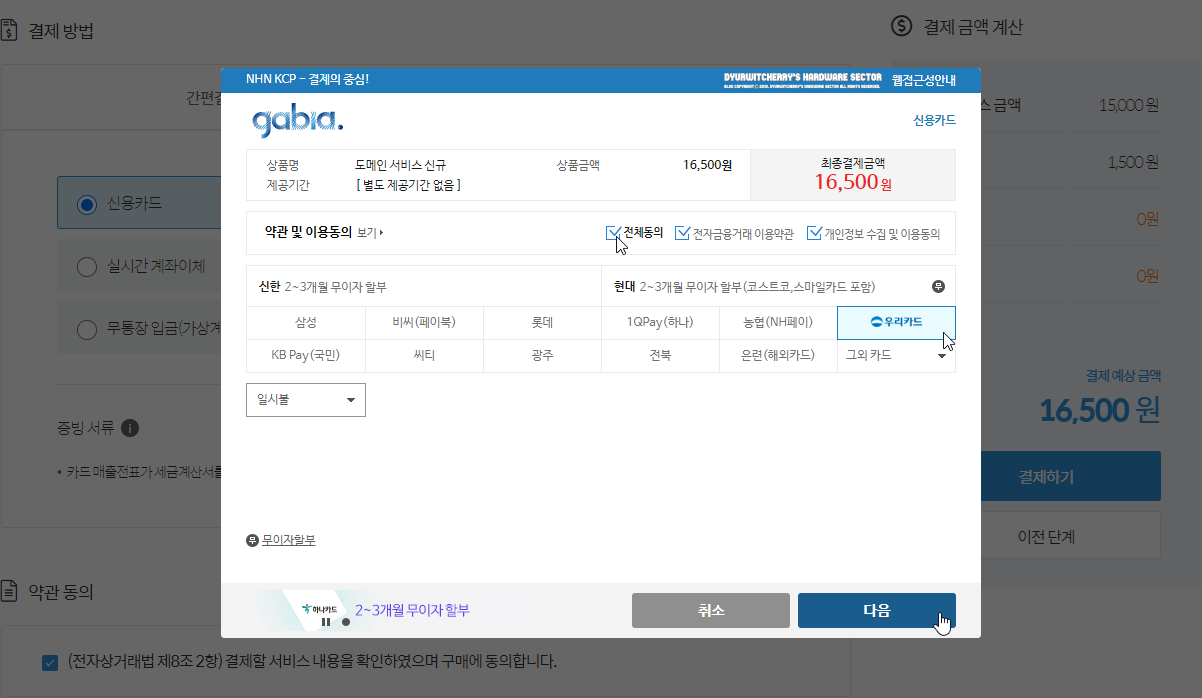
가비아에서 도메인 구매 시 결제 방법 중 신용카드를 선택하면, 상품명 '도메인 서비스 신규'에 부가세 포함 상품 금액 'ex.dyurwitcherry.com'의 '등록 비용: 15,000원 × 기간: 1년'에 '부가세 10%'인 1,500원이 포함 된 '16,500원'이 최종결제금액에 표시됩니다. 약관 및 이용 동의의 '☑ 전체 동의', '☑ 전자금융거래 이용약관'과 '☑ 개인정보 수집 및 이용동의'에 체크하고 결제할 카드를 선택한 후 '다음' 버튼을 누르면 결제가 진행 됩니다.
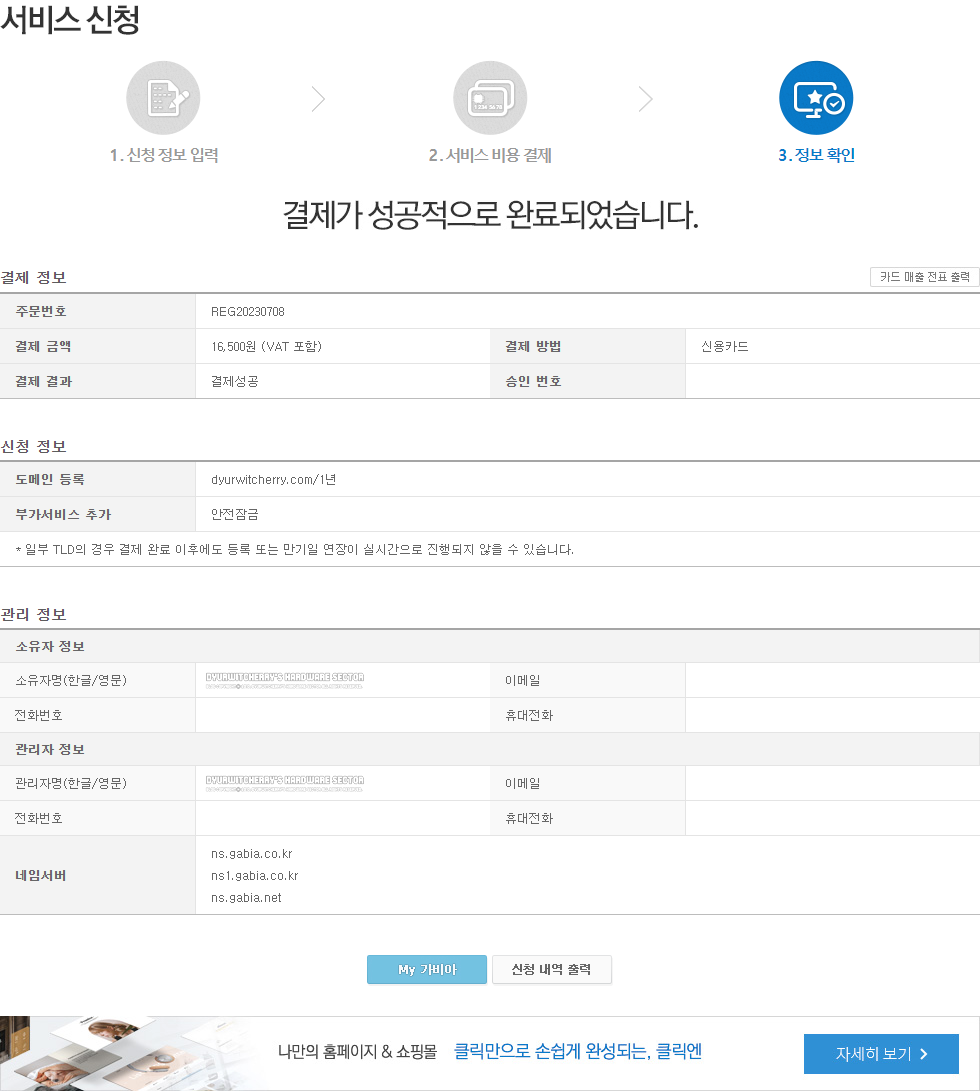
가비아에서 도메인 구매가 완료 되면 '결제가 성공적으로 완료되었습니다.' 메시지와 함께 주문 번호와 결제 금액, 결제 방법과 결제 결과가 표시 됩니다. 이와 함께 신청 정보에 도메인 등록 'dyurwitcherry.com/1년', 부가서비스 추가에는 안전 잠금이 표시되고, 관리 정보에는 소유자 정보와 관리자 정보, 네임서버 목록이 표시 됩니다. 참고로 '*.com'으로 끝나는 같은 도메인을 구글 도메인에서는 연간 $12 달러에 구매할 수 있지만, 국내서는 Google Domains이 서비스 되지 않아 구입할 수 없으며, 추후 서비스 연장시 연장 비용에 따라 유지 또는 다른 도메인 서비스로의 전환 등을 선택해야 겠습니다.
'인터넷팁' 카테고리의 다른 글
| 카페24 인증서 관리에 SSL 보안 외부 인증서 등록하는 방법 (0) | 2023.07.24 |
|---|---|
| 후이즈(WHOIS) 조회에서 개인정보 보호를 위해 가비아 도메인 등록정보 숨김 서비스 신청하는 방법 (0) | 2023.07.21 |
| 구글 계정 만들기 : 전화번호 인증 없이 Google 계정 여러개 추가하는 방법 (0) | 2023.07.13 |
| 네이버 서치어드바이저(NAEVR Search Advisor)에 블로그와 사이트 등록하는 방법 (0) | 2023.07.11 |
| 네이버 메일에서 첨부 파일로 보내거나 받을 수 없는 확장자 정리 (0) | 2023.06.12 |




댓글